Facebookのメッセンジャーとは?使い方や便利な機能を紹介!
Facebookメッセンジャーとは何か、Facebookメッセンジャーの使い方とはどんなものだろう、という疑問をお持ちの方はこちらの記事をご覧ください。写真や動画の送信方法といった基本的な使い方から、少し特殊な使い方など、順を追って解説いたします。

目次
- 1Facebookのメッセンジャーとは
- ・Facebookの友達とメッセージのやり取りができるツール
- ・アプリを無料で使える
- ・送受信が無料
- ・Facebookアカウントなしで利用する使い方
- 2Facebookのメッセンジャーの使い方
- ・メッセンジャーのアプリをダウンロードする
- 3Facebookに登録せずに利用するメッセンジャーの使い方
- ・メッセンジャーのアプリをダウンロードする
- 4Facebookメッセンジャーの基本機能の使い方
- ・メッセージのやり取りをする
- ・既読のメッセージを未読にする
- ・メッセージのコピー・削除・転送をする
- ・Facebookメッセンジャーにログインしなくてもメッセージをチェックできる
- 5Facebookメッセンジャーの便利な機能の使い方
- ・写真と動画を送信できる
- ・スタンプ機能がある
- ・特大の"いいね"マークが送れる
- ・1対1やグループでチャットができる
- ・無料通話とビデオ通話ができる
- ・位置情報が共有できる
- ・ボイスメッセージが送れる
- 6Facebookメッセンジャーの使い方を駆使して交友関係を広げよう!
- ・Facebookの記事が気になった方にはこちらもおすすめ!
Facebookのメッセンジャーとは
Facebookとは、テキスト投稿のみではなく、写真や動画も投稿でき、世界中の方と手軽に交流できるコミュニケーションツールです。そんなFacebookを使用している方は数多いのではないでしょうか。基本機能の中には優れた機能がたくさんありますし、非常に優秀なSNSです。
そのFacebookには、チャットアプリのFacebookメッセンジャーというものが存在します。Facebookは知っているけど、Facebookメッセンジャーとは何か分からないという方もいるかもしれません。そのため今回は、Facebookメッセンジャーについて詳しく解説いたします。
Facebookの友達とメッセージのやり取りができるツール
Facebookメッセンジャーとは、友達とのメッセージのやり取りが素早くできる、Facebookのチャットアプリのことを指します。
Facebook内でもメッセージを交換することはできます。しかし、Facebookメッセンジャーは、より素早くメッセージのやり取りができますし、対話相手を一人か、複数(グループ)か選ぶことができます。LIENのように、音声通話やビデオ通話も可能で、できることがとても豊富なツールです。
Facebookのアプリだから、Facebookに登録する必要があるのでは?とお考えの方はご安心ください。なんとこちらのアプリは、Facebook未登録でも利用可能です。つまり、わざわざFacebookを登録しなくても、手軽に利用できます。
アプリを無料で使える
こんなにもいろいろな機能があり、何よりFacebookに登録する必要がないため手軽に手を出せるFacebookメッセンジャーですが、加えて嬉しいことに、無料で利用することができます。
無料とは思えないクオリティのツールを無料で使用できてしまいます、これだけでも利用してみる価値は十分にあるのではないでしょうか。
送受信が無料
利点はまだあります。
例えば、普段のメッセージのやり取りをSMS(ショートメール)で済ませているという場合、Facebookメッセンジャーの利用に変更するだけで、送受信の通信料が無料になります。そう、通信料を簡単に節約できます。
アプリ自体が無料、送受信の通信料も無料となれば、お得どころの話ではありません。スパムメールに悩まされながらキャリアメールを利用する必要や、通信料がかかるSMSを利用する必要がなくなります。
Facebookメッセンジャーには、あなたのメッセージに対する考え方を変える可能性があります。
Facebookアカウントなしで利用する使い方
Facebookアカウントなしでも、Facebookメッセンジャーを利用できます。では、Facebook未登録で一体どうやって認証するのかという点ですが、端末に登録してる電話番号を利用します。
電話番号で認証するため、電話帳に登録している知人や友人とすぐにメッセージのやり取りができます。感覚はSMSに近いと思っていただければ早いでしょう。
電話番号さえあればFacebookメッセンジャーをすぐに利用できるので、やはり非常に手軽なアプリです。
Facebookのメッセンジャーの使い方
では、そのFacebookメッセンジャーの使い方とはどのような方法か、順を追って説明いたします。
メッセンジャーのアプリをダウンロードする
はじめに、Facebookメッセンジャーのアプリをダウンロードしましょう。iPhone版はAppStoreで、android版はGooglePlayでアプリをダウンロードできます。
Facebookのアカウントでログインする
ダウンロードしたFacebookメッセンジャーのアプリを開きましょう。すでにFacebookにログインしている状態だと、"○○としてログイン"と出るので、そちらをタップしてログインしてください。
電話番号の追加や、電話番号の連絡先をチェックするか確認を求められます。そのまま設定したい場合は、"OK"や"オンにする"をタップしましょう。すぐに設定しなくても良い場合は、"後で"をタップして進むことができます。
Facebookに登録せずに利用するメッセンジャーの使い方
Facebookアカウントがある状態で、Facebookメッセンジャーにログインするのは簡単ですが、Facebook未登録の状態でも、Facebookメッセンジャーにログインするのは難しくありません。
メッセンジャーのアプリをダウンロードする
はじめに、Facebookメッセンジャーのアプリをダウンロードしましょう。iPhone版はAppStoreで、android版はGooglePlayでアプリをダウンロードできます。
「Facebookのメッセンジャーの使い方」に、Facebookメッセンジャーのリンクがあるので、そちらを参照してください。
電話番号で認証する
ダウンロードしたFacebookメッセンジャーのアプリを開きましょう。"携帯電話番号またはFacebookアカウントを使用してログイン"という画面が表示されるので、下にある"新しいアカウントを作成"をタップしてください。
"携帯電話番号を入力"画面に移るので、まずは電話番号を入力し、"次へ"をタップします。
"パスワードを作成"画面に変わったら、パスワードを入力してください。6文字以上の英数字と記号を組み合わせた、なるべく長く複雑なものを考えましょう。
最後に名前の設定です。"氏名を入力"画面に変わるので、姓名を入力してください。本名を入れたくない方は、愛称や偽名でも大丈夫です。
基本的な設定が完了したら、"アカウント作成を完了"画面に変わります。"利用規約"、"データに関するポリシー"、"Cookieポリシー"に目を通し、問題なければ"アカウントを作成"をタップしましょう。
登録した電話番号のSNSに認証コードが届きます。認証コードをFacebookメッセンジャーの画面に入力すれば、アカウントにログインすることができます。
Facebookメッセンジャーの基本機能の使い方
Facebookメッセンジャーには様々な機能が搭載されています。基本的な機能とは思えないような、便利で優れた機能が多くあるので、これを使わない手はありません。どんな使い方ができるか理解し、Facebookメッセンジャーを効率よく利用しましょう。
メッセージのやり取りをする
Facebookメッセンジャーを利用するうえで、メッセージのやり取りは必要不可欠な存在です。ホーム画面の、"メッセージ"という項目を開き、メッセージを送りあいたいユーザーを選択しましょう。
そうすると、選択したユーザーとの個別チャット画面が開きます。こちらで、テキストや写真や動画、スタンプやいいねなどを送りあうことができます。
既読のメッセージを未読にする
Facebookメッセンジャーは、LINEのようにメッセージを見ると既読がつくよう設定されています。既読機能は、既読無視などのトラブルに繋がりやすいので、できるなら未読のままにしておきたいと思う方もいるかもしれません。そんな悩みを持っている方に朗報です。
Facebookメッセンジャーでは、一度確認して既読をつけてしまったメッセージを、未読に戻すことができます。
未読にしたいメッセージを長押しして、"未読にする"を選択する、これだけで未読に戻せます。PC版だと、メッセージの右隣にある"〇"アイコンにカーソルを合わせ、"未読にする"を選択するという、少しだけ違う方法ですがこちらもほんの数秒で完了します。
タイミングによっては、変更したことが相手にばれてしまうところや、今のところiPhoneでは使用できないところなど、デメリットもありますが、使い方によっては非常に便利な機能です。
メッセージのコピー・削除・転送をする
Facebookメッセンジャーのメッセージは、コピー・削除・転送することができます。メッセージを長押しすると、下に"コピー"、"転送"、"削除"が表示されます。必要に応じて、項目を使い分けましょう。
"転送"の場合、個人チャットやグループ、ストーリーにも使用できるため、自由度が高く使いやすいです。
Facebookメッセンジャーにログインしなくてもメッセージをチェックできる
Facebookメッセンジャーのメッセージをチェックしたいが、四六時中張り付くわけにもいかないという方は多いでしょう。Facebookメッセンジャーにログインしなくても、メッセージが来たことを知らせる設定ができるので、設定画面から設定を変更しましょう。
ホーム画面を開き、左上のアカウントアイコンをタップしてください。
"パーソナル"画面に変わるので、項目の中の"お知らせ"をタップします。
"お知らせ"画面にある、"お知らせをオンにする"をオンにしましょう。これで、Facebookメッセンジャーにログインしていなくても、メッセージの通知を受け取ることができます。
Facebookメッセンジャーの便利な機能の使い方
Facebookメッセンジャーには基本機能とは思えない機能が豊富に搭載されていますが、それ以外にも便利な機能が多数存在します。複数ある機能の使い方を覚え、Facebookメッセンジャーの使い勝手をさらに良くしていきましょう。
写真と動画を送信できる
Facebookメッセンジャーのメッセージ内では、写真や動画も送信できます。テキストだけでは伝えることが難しい内容も、写真や動画を送信すれば簡単に伝わる場合もあります。写真と動画の送信方法はとても簡単なので、この機会に覚えておきましょう。
メッセージ画面の、テキストを入力する欄の左側にある、カメラアイコンと写真アイコンのどちらかを選択してください。
カメラアイコンだと、その場で撮影したものをそのまま送信できます。長押しで動画撮影、タップで写真撮影ができるので試してみましょう。
写真アイコンだと、すでに撮っている写真や動画を選択して送信できます。選択した時、その写真を"編集"するか"送信"するか選べます。"編集"では写真を華やかに加工することができるので、"編集"した後に"送信"する方法をおすすめします。
ちなみに、動画の編集も可能です。選択時の動画を長押しすれば、編集用のアイコンが表示されるので、動画を加工したい方は試してみましょう。
スタンプ機能がある
メッセージ内にはスタンプ機能もあり、メッセージ入力欄の笑顔アイコンをタップすれば、簡単にスタンプを利用できます。
このスタンプですが、無料とは思えないほど非常に可愛いスタンプがそろってあります。GIFや絵文字も使用できるので、写真や画像以外にもメッセージ内に癒しを届けてくれることでしょう。
基本スタンプだけでは物足りない方は、右下にある"+"アイコンからスタンプストアに移動し、新しいスタンプを追加することもできます。
こちらのスタンプの面白いところは、動くスタンプが多いところです。上の画像にある猫のスタンプは、口元やひげが上下に動いて、とても和やかな雰囲気を醸し出しています。個人的にとてもおすすめなスタンプです。
特大の"いいね"マークが送れる
Facebookメッセンジャーにはさらにユニークな仕掛けが施されています。それは、特大の"いいね"マークが送れるというものです。
いいねとは、Facebookでおなじみのシステムで、文字通り「良い」と思った時の気持ちや、共感の思いを伝えるために、"いいね"と送る方法です。
twitterなど他のSNSでも、いいね機能が使われるほど、"いいね"はコミュニケーションツールで必要不可欠な存在です。(機能内容は若干異なります。)
メッセージ画面の、テキストを入力する欄の右側にある、"いいね"アイコンをタップしましょう。タップすれば通常通り"いいね"マークが送信できます。しかし、このアイコンを長押しすると、"いいね"がどんどん大きくなり、特大の"いいね"マークが送れます。
会話の中でこの特大"いいね"マークを送ってみましょう。きっと、場の雰囲気が柔らかくなること請け合いです。
1対1やグループでチャットができる
メッセージを送る時、1対1やグループなど人数を決めてやり取りすることが可能です。1対1の個人チャットだけでなく、グループチャットができるのは、多人数で使用している方にとって非常に助かる機能でしょう。グループのやり方も簡単ですので、多人数でやり取りされたいという方は、ぜひ試してみましょう。
まずは、ホーム画面の右上にある、ペンアイコンをタップしてください。
"新規"メッセージ"画面に変わるので、宛先欄に名前を入力するか、連絡先に表示されている名前を選択しましょう。その後、テキストを入力し、送信すれば完了です。
宛先欄に複数の名前を入力すれば、グループチャットとして機能します。先にグループを作成してからメッセージを送りたい場合は、ホーム画面の"グループ"項目から、"グループを作成"を選んでグループを作成しましょう。
ちなみに、後でグループ名を変更したい場合は、"グループ名"をタップし、"編集"の"名前の変更"からグループ名を変更できます。
無料通話とビデオ通話ができる
Facebookメッセンジャーは、テキストのやり取りだけではなく、無料通話やビデオ通話もできます。無料通話を利用したい場合は、メッセージ画面の右上にある、受話器マークをタップしましょう。ビデオ通話を利用したい場合は、ビデオマークをタップしてください。通話可能なユーザーが表示されるので、ユーザーを選択すれば完了です。
ちなみに、こちらも1対1の通話か、グループ通話か選択できます。"グループ通話"を選べば、多人数で通話ができるので、場面によって上手く使い分けましょう。
位置情報が共有できる
相手と会う時、テキストや通話で位置を伝えようとしても、上手く伝わらないことなどあるかもしれません。そんな時はいっそ、位置情報を共有した方が手っ取り早いはずです。
Facebookメッセンジャーでは、自分の位置情報を相手と共有できる、便利な機能があります。メッセージ画面の、テキストを入力する欄の左側にある、"+"アイコンをタップしましょう。
様々なアイコンの中にある、"位置情報"を選んでください。
位置情報の共有を許可するか確認されるので、位置情報の共有を許可し、先に進みましょう。あなたの位置情報が表示され、下側に"リアルタイム位置情報をシェア"と出ます。"リアルタイム位置情報をシェア"をタップすれば、60分間相手と位置情報が共有されます。
位置情報の共有を停止したい場合は、"シェアを停止"を選ぶだけで停止できるので、ご安心ください。
自分の位置以外の場所を共有したい場合は、"赤いピン"をタップし、画面上にある目的の場所をタップしましょう。ピンをさした場所の位置情報を相手と共有できます。
ボイスメッセージが送れる
テキストを打つ余裕がない場合は、ボイスをそのまま送ってみましょう。Facebookメッセンジャーでは、ボイスメッセージを送ることもできます。
メッセージ画面の、テキストを入力する欄の左側にある、マイクアイコンをタップしてください。自分の声の録音が終われば、自動で相手に送信されます。
Facebookメッセンジャーの使い方を駆使して交友関係を広げよう!
Facebookメッセンジャーは、多様な機能が非常に魅力的です。テキストや、写真・動画の送信などの基本的な機能から、グループ通話や位置情報の共有機能など少し特殊なものまで様々です。
無料で使用でき、通信料もかからないという利点も備わっています。欠点を見つける方が難しいアプリです。この様々な機能を上手く利用すれば、あなたの交友関係の輪はさらに広がることでしょう。使い方をしっかりと覚え、Facebookメッセンジャーをより良く利用しましょう。
Facebookの記事が気になった方にはこちらもおすすめ!
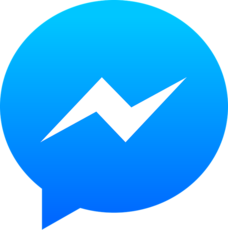 FacebookメッセンジャーをPCで使う方法!パソコンでの便利な機能は?
FacebookメッセンジャーをPCで使う方法!パソコンでの便利な機能は? Facebookメッセンジャーの既読確認方法!マークの意味や既読をつけない方法は?
Facebookメッセンジャーの既読確認方法!マークの意味や既読をつけない方法は? Facebookメッセンジャーのログイン/オンライン状況を非表示にする方法!
Facebookメッセンジャーのログイン/オンライン状況を非表示にする方法! Facebookメッセンジャーのスタンプの使い方!ストアの有料/無料スタンプは?
Facebookメッセンジャーのスタンプの使い方!ストアの有料/無料スタンプは? Facebookメッセンジャーのみブロックする方法!ブロックされたらどうなるか解説!
Facebookメッセンジャーのみブロックする方法!ブロックされたらどうなるか解説!









































